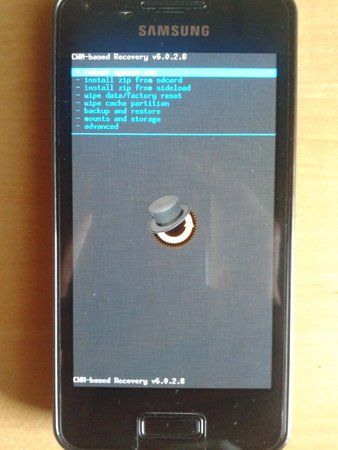Toronto
Senior-Moderator
Teammitglied
- 4.144
In dieser Anleitung, die in Kooperation mit Wattsolls entstanden ist, möchten wir einen einfachen Weg zum flashen des CyanogenMod auf dem Galaxy S Advance beschreiben. Diese Anleitung ist in großen Teilen auch auf andere Advance-Roms anwendbar. Bei Unklarheiten aber unbedingt vorher nachfragen. Im Folgenden werden wir CyanogenMod mit „CM“ abkürzen.
Voraussetzung: Jelly Bean (Android 4.1.2 oder höher) und eine CWM Recovery müssen installiert sein. Siehe dazu zum Beispiel: https://www.android-hilfe.de/forum/...g-flashen-einer-firmware-mit-odin.359430.html und CoCore ohne rooten.
Hinweis 1: I9070 Nutzer folgen einfach dieser Anleitung. I9070P Nutzer müssen zuerst den /tee Ordner sichern. Siehe dazu: https://www.android-hilfe.de/forum/...rom-aufs-advance-mit-nfc-p-modell.482332.html
Hinweis 2: Beachtet, dass Kernel wie CoCore auf keinen Fall auf CM geflasht werden können! CM ist nicht Stock ROM.
Bevor es los geht:
- Lest euch in Ruhe durch diesen Thread. Wer schon einmal eine Firmware geflasht hat, hat hier einen Erfahrungsvorteil. Stellt Fragen! Wir helfen gerne.
- Akku aufladen (80-100%)
- Wichtige Daten (Fotos, Dokumente usw.) manuell speichern. Die Daten auf der SD-Karte bleiben erhalten. Zur Sicherheit empfiehlt sich aber die Kopie auf einen PC o.ä.
1. Daten sichern
Zuallererst empfiehlt es sich eine Sicherungskopie, besser ein Systemimage des gesamten Systems, eures Advance zu erstellen. Das kann man einfach mit der CWM Recovery erledigen.
Dazu das Advance im Recoverymodus starten (im ausgeschalteten Zustand die ‚Lautstärke Lauter‘ und ‚Home‘ Tasten gedrückt halten und die Power Taste zum Einschalten drücken).
Wir befinden uns nun in der CWM Recovery (Siehe Grafik in Anhang). Unter “Backup and restore” wählt ihr nun „Backup to /storage/sdcard1”. Das Erstellen der Sicherung kann mehrere Minuten dauern.
Diese Sicherung stellt sicher, dass ihr immer wieder zurück zu eurem vorherigen System kommt, falls ihr mit CM nicht zufrieden seid oder Probleme habt. Dazu in diesem Fall Jelly Bean via Odin flashen und anschließend in der CWM Recovery unter “Backup and restore“, „restore from /storage/sdcard1“ auswählen.
2. CyanogenMod downloaden
Jetzt seid ihr bereit CyanogenMod zu installieren. Doch welche Version? Für generelle Details zu den verschiedenen Versionen, siehe unseren [Link = Custom-Rom Bereich]. Derzeit gibt es folgende grundlegende CM Versionen:
https://www.android-hilfe.de/forum/...-cyanogenmod-10-1-by-team-canjica.453800.html (xda-developers.com)
https://www.android-hilfe.de/forum/...-cyanogenmod-10-2-by-team-canjica.482145.html (xda-developers.com)
https://www.android-hilfe.de/forum/...ll-cyanogenmod-11-by-team-canjica.515528.html (xda-developers.com)
Lest euch in Ruhe Hinweise zu den Einzelnen Versionen durch. In allen Versionen treten noch Bugs auf, die auch im folgenden Spoiler zusammengefasst sind. Lest euch auch die Themen in unserem Forum zum jeweiligen CM durch.
- Auf der jeweiligen Startseite unter „Download“ die CM-Installationsdatei (.zip) downloaden.
3. Gapps downloaden
Zu jeder Android Version werden passende „Gapps“ geliefert. Diese Gapps beinhalten Google Apps, die normalerweise Standardmäßig mit Android ausgeliefert werden, wie Play Store, Gmail, Maps, etc. Diese Apps können aus Lizenzgründen nicht mit CM ausgeliefert werden. Sie sind nicht nötig um CM zu booten oder zu nutzen, viele Nutzer finden sie aber nützlich um das volle Potential ihres Android Systems auszuschöpfen.
Downloadet die gewünschten Gapps auf dieser Seite und beachtet dabei welche Android Version ihr habt (CM 10.1 = Android 4.2.2; CM 10.2 = Android 4.3.0; CM 11 = Android 4.4): Goo.im Downloads - Browsing gapps
Ihr habt nun zwei .zip Dateien (CM und Gapps). Diese kopiert ihr bitte ohne sie vorher zu entpacken auf eure SD-Karte des Advance. Das Entpacken übernimmt dann euer Advance.
4. interne Daten löschen
Um ein sauberes installieren von CM zu ermöglichen empfiehlt es sich sehr nun die Daten auf der internen SD-Karte („USB-Speicher“ oder bei Verbinden mit dem PC „Intern“) zu löschen, da diese Daten auch beim factory reset nicht gelöscht werden.
5. Wipe
Wir starten das Advance erneut im Recovery Modus. Dazu im ausgeschalteten Zustand die ‚Lautstärke Lauter‘ und ‚Home‘ Tasten gedrückt halten und die Power Taste zum Einschalten drücken.
Hier nun einen "Wipe" bzw. "factory reset" durchführen. Dazu “Wipe data/factory reset” auswählen und mit „Yes“ bestätigen. Anschließend „Wipe cache partition” auswählen und mit „Yes“ bestätigen. Unter „Advanced“ auch den Dalvik Cache löschen.
Eure Daten sind nun gelöscht.
6. CyanogenMod installieren
Wir bleiben im Recovery Menü. Zurück zum CMW Hauptmenü („Go back“) und dort „Install zip“ -> „Choose zip from /storage/sdcard1“ auswählen. Hier zuerst die CM Version, die ihr auf die SD-Karte geschoben habt, auswählen und mit „Yes“ die Installation bestätigen. Dieser Vorgang kann mehrere Minuten dauern.
Wenn der Vorgang abgeschlossen ist, wieder „Install zip“ -> „Choose zip from /storage/sdcard1“ auswählen. Hier nun eure gapps auswählen und mit „Yes“ die Installation bestätigen.
7. Wipe
CM ist nun auf eurem smartphone installiert. Es empfiehlt sich nun noch einmal Schritt 4 zu wiederholen („Wipe data/factory reset“, „Wipe cache partition“, „Wipe dalvik cache“).
Startet euer Advance neu („Reboot system now”). Der erste Start kann bis zu 5 Minuten dauern. Lasst das Advance nach dem Boot einfach 5 Minuten unangetastet liegen. Das System braucht diese Zeit um sich im Hintergrund einzurichten (bei Benutzung in den ersten Minuten können deshalb lags auftreten).
8. Freuen
Ihr habt nun CyanogenMod auf eurem Advance installiert. Viel Spaß damit!
/Anmerkung: Die Anleitung wird noch angepasst und verfeinert. Anregungen, Tipps etc. sehen wir sehr gerne
Voraussetzung: Jelly Bean (Android 4.1.2 oder höher) und eine CWM Recovery müssen installiert sein. Siehe dazu zum Beispiel: https://www.android-hilfe.de/forum/...g-flashen-einer-firmware-mit-odin.359430.html und CoCore ohne rooten.
Hinweis 1: I9070 Nutzer folgen einfach dieser Anleitung. I9070P Nutzer müssen zuerst den /tee Ordner sichern. Siehe dazu: https://www.android-hilfe.de/forum/...rom-aufs-advance-mit-nfc-p-modell.482332.html
Hinweis 2: Beachtet, dass Kernel wie CoCore auf keinen Fall auf CM geflasht werden können! CM ist nicht Stock ROM.
Bevor es los geht:
- Lest euch in Ruhe durch diesen Thread. Wer schon einmal eine Firmware geflasht hat, hat hier einen Erfahrungsvorteil. Stellt Fragen! Wir helfen gerne.
- Akku aufladen (80-100%)
- Wichtige Daten (Fotos, Dokumente usw.) manuell speichern. Die Daten auf der SD-Karte bleiben erhalten. Zur Sicherheit empfiehlt sich aber die Kopie auf einen PC o.ä.
1. Daten sichern
Zuallererst empfiehlt es sich eine Sicherungskopie, besser ein Systemimage des gesamten Systems, eures Advance zu erstellen. Das kann man einfach mit der CWM Recovery erledigen.
Dazu das Advance im Recoverymodus starten (im ausgeschalteten Zustand die ‚Lautstärke Lauter‘ und ‚Home‘ Tasten gedrückt halten und die Power Taste zum Einschalten drücken).
Wir befinden uns nun in der CWM Recovery (Siehe Grafik in Anhang). Unter “Backup and restore” wählt ihr nun „Backup to /storage/sdcard1”. Das Erstellen der Sicherung kann mehrere Minuten dauern.
Diese Sicherung stellt sicher, dass ihr immer wieder zurück zu eurem vorherigen System kommt, falls ihr mit CM nicht zufrieden seid oder Probleme habt. Dazu in diesem Fall Jelly Bean via Odin flashen und anschließend in der CWM Recovery unter “Backup and restore“, „restore from /storage/sdcard1“ auswählen.
2. CyanogenMod downloaden
Jetzt seid ihr bereit CyanogenMod zu installieren. Doch welche Version? Für generelle Details zu den verschiedenen Versionen, siehe unseren [Link = Custom-Rom Bereich]. Derzeit gibt es folgende grundlegende CM Versionen:
https://www.android-hilfe.de/forum/...-cyanogenmod-10-1-by-team-canjica.453800.html (xda-developers.com)
https://www.android-hilfe.de/forum/...-cyanogenmod-10-2-by-team-canjica.482145.html (xda-developers.com)
https://www.android-hilfe.de/forum/...ll-cyanogenmod-11-by-team-canjica.515528.html (xda-developers.com)
Lest euch in Ruhe Hinweise zu den Einzelnen Versionen durch. In allen Versionen treten noch Bugs auf, die auch im folgenden Spoiler zusammengefasst sind. Lest euch auch die Themen in unserem Forum zum jeweiligen CM durch.
- Auf der jeweiligen Startseite unter „Download“ die CM-Installationsdatei (.zip) downloaden.
3. Gapps downloaden
Zu jeder Android Version werden passende „Gapps“ geliefert. Diese Gapps beinhalten Google Apps, die normalerweise Standardmäßig mit Android ausgeliefert werden, wie Play Store, Gmail, Maps, etc. Diese Apps können aus Lizenzgründen nicht mit CM ausgeliefert werden. Sie sind nicht nötig um CM zu booten oder zu nutzen, viele Nutzer finden sie aber nützlich um das volle Potential ihres Android Systems auszuschöpfen.
Downloadet die gewünschten Gapps auf dieser Seite und beachtet dabei welche Android Version ihr habt (CM 10.1 = Android 4.2.2; CM 10.2 = Android 4.3.0; CM 11 = Android 4.4): Goo.im Downloads - Browsing gapps
Ihr habt nun zwei .zip Dateien (CM und Gapps). Diese kopiert ihr bitte ohne sie vorher zu entpacken auf eure SD-Karte des Advance. Das Entpacken übernimmt dann euer Advance.
4. interne Daten löschen
Um ein sauberes installieren von CM zu ermöglichen empfiehlt es sich sehr nun die Daten auf der internen SD-Karte („USB-Speicher“ oder bei Verbinden mit dem PC „Intern“) zu löschen, da diese Daten auch beim factory reset nicht gelöscht werden.
5. Wipe
Wir starten das Advance erneut im Recovery Modus. Dazu im ausgeschalteten Zustand die ‚Lautstärke Lauter‘ und ‚Home‘ Tasten gedrückt halten und die Power Taste zum Einschalten drücken.
Hier nun einen "Wipe" bzw. "factory reset" durchführen. Dazu “Wipe data/factory reset” auswählen und mit „Yes“ bestätigen. Anschließend „Wipe cache partition” auswählen und mit „Yes“ bestätigen. Unter „Advanced“ auch den Dalvik Cache löschen.
Eure Daten sind nun gelöscht.
6. CyanogenMod installieren
Wir bleiben im Recovery Menü. Zurück zum CMW Hauptmenü („Go back“) und dort „Install zip“ -> „Choose zip from /storage/sdcard1“ auswählen. Hier zuerst die CM Version, die ihr auf die SD-Karte geschoben habt, auswählen und mit „Yes“ die Installation bestätigen. Dieser Vorgang kann mehrere Minuten dauern.
Wenn der Vorgang abgeschlossen ist, wieder „Install zip“ -> „Choose zip from /storage/sdcard1“ auswählen. Hier nun eure gapps auswählen und mit „Yes“ die Installation bestätigen.
7. Wipe
CM ist nun auf eurem smartphone installiert. Es empfiehlt sich nun noch einmal Schritt 4 zu wiederholen („Wipe data/factory reset“, „Wipe cache partition“, „Wipe dalvik cache“).
Startet euer Advance neu („Reboot system now”). Der erste Start kann bis zu 5 Minuten dauern. Lasst das Advance nach dem Boot einfach 5 Minuten unangetastet liegen. Das System braucht diese Zeit um sich im Hintergrund einzurichten (bei Benutzung in den ersten Minuten können deshalb lags auftreten).
8. Freuen
Ihr habt nun CyanogenMod auf eurem Advance installiert. Viel Spaß damit!
/Anmerkung: Die Anleitung wird noch angepasst und verfeinert. Anregungen, Tipps etc. sehen wir sehr gerne
Anhänge
Zuletzt bearbeitet: